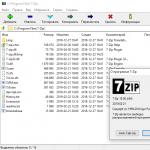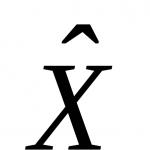Wacom, fondată în 1983 în Japonia, ocupă o poziție de lider pe piața tabletelor grafice. Toate datorită tehnologiei brevetate de transmitere a energiei prin inducție electromagnetică.
Scopul companiei este realizarea unei interacțiuni armonioase între o persoană și un computer personal. Prin urmare, o tabletă grafică de la Wacom a devenit unul dintre instrumentele importante pentru fiecare artist.
Sigla companiei Wacom
Descrierea tabletelor Wacom
După mulți ani în industria tabletelor grafice, Wacom a atins excelența. Produc tablete ușor de utilizat, care se potrivesc fiecărui utilizator în funcție de cerințele acestuia.
Toate produsele companiei sunt împărțite în trei grupe:
- tablete de designer
- tablete de birou și acasă
- tablete de afaceri
Tabletele de design sunt cel mai popular grup de pe piața tehnologiei grafice. Prin urmare, Wacom a lansat o linie profesională specială - tableta grafică IntuosPro pentru desen și ecranul de afișare cu stilou interactiv Cintiq.

Tablete grafice IntuosPro
Wacom Grip Pen, inclus cu tableta, are un varf sensibil - 2048 de niveluri de sensibilitate la presiune, recunoaste o presiune minima de 1 gram. Senzorul încorporat al poziției stiloului în spațiu vă permite să determinați unghiul de înclinare de până la 60 de grade.
Tableta în sine are un buton Touch Ring convenabil și un set de taste personalizate care pot fi alocate, de exemplu:
- selecția pensulei
- selecția culorilor
- comuta între instrumente

Creion Wacom standard pentru IntuosPro
Pentru confortul utilizatorului, software-ul pentru tabletă include o funcție specială de afișare - Heads-Up-Display, care vă permite să reconfigurați rapid tableta fără a vă întrerupe munca. Tableta are o interfață Wi-Fi încorporată care vă permite să utilizați tableta la o distanță de 10 metri de locul de muncă.
Cintiq combină tehnologia tabletei IntuosPro, dar vă permite să vă faceți treaba chiar pe afișajul interactiv al tabletei. În funcție de dimensiune, tableta grafică cântărește de la 1,2 kg la 29 kg. Cea mai mică tabletă din această familie are 13 inci, dar chiar și nu are baterie; tabletele sunt alimentate prin rețea.

Gama Cintiq
În funcție de modificări, pe aceste dispozitive pot fi instalate diferite sisteme de operare, de exemplu:
- Microsoft Windows XP, 7, 8
- Mac OS X 10.4, 10.5, 10.6
Monitorul este bazat pe H-IPS Active Matrix, de la 13,3 la 24,1 inchi. Indiferent de dimensiunea dispozitivului, ecranul are o rezoluție FullHD 1920×1080 WUXGA și acceptă culoare pe 24 de biți (16,7 milioane de culori).
Wacom are, de asemenea, un stylus universal, Bamboo Stylus. Stylusul Bamboo se potrivește cu majoritatea tabletelor și dispozitive mobile cu capacitiv ecran tactilși acționează și ca un stilou obișnuit cu cerneală. Și, important, tableta grafică genius acceptă și acest stylus, deși Genius este un concurent direct al Wacom pe piața dispozitivelor de acest tip.

Bamboo Stylus Duo cu cerneală
Tableta Sign&save de la Wacom este un dispozitiv care face posibilă primirea de semnături direct în document electronic. Acest produs unic a făcut posibilă trecerea în fundal a tabletei de geniu competitiv și consolidarea poziției Wacom.

Semnează și salvează tableta de la Wacom
Wacom STU-500 este cel mai popular model de tabletă pentru semne și salvare. Ecranul TFT monocrom are 5 inchi și o rezoluție de 640x480 pixeli. Ecranul simulează o suprafață de hârtie și afișează rezultatul în timp real. Tehnologia de rezonanță electromagnetică vă permite să determinați forța de apăsare în 512 nivele. Alimentat de portul USB.
Utilizarea tabletelor grafice (pentru începători)
Desenarea sau alte operațiuni care se pot face cu ajutorul unei tablete se bazează pe utilizarea corectă a stiloului injector (pen-ului). Deci, înainte de a utiliza tabletă grafică: Luăm un stilou ca un creion, pensulă sau stilou obișnuit. Taste funcționale Bătăile ar trebui să fie amplasate confortabil sub degete.
Înainte de a începe să utilizați o tabletă grafică, trebuie să faceți câteva exerciții pentru coordonarea ochi-mână:
- Lansați orice editor grafic. Noi alegem cel mai mult instrument standard„Linie” și desenați o grilă cu celule pătrate - dimensiunea celulei 20-25 mm. Inițial, folosim mouse-ul pentru a desena.
- Selectați instrumentul „Creion” din editorul grafic și utilizați un creion pe o tabletă grafică pentru a desena un punct îndrăzneț la fiecare intersecție a liniilor grilei.
- Repetăm pasul 2, dar desenăm doar o cruce (X) la fiecare intersecție.
- Când putem finaliza cei doi pași anteriori, ștergeți ecranul și începeți să desenați ceva.
Este important de știut! Pe aproape toate tabletele grafice, precum și pe toate tabletele de la Wacom, stiloul nu mai funcționează la o distanță mai mare de 10 mm. Pentru a muta cursorul fără a desena, capătul stiloului nu trebuie să atingă suprafața tabletei, dar nici să nu depășească distanța maximă posibilă.
Configurarea tabletelor Wacom
Înainte de a configura o tabletă grafică, trebuie să verificați driverele dispozitivului. Deci, aduceți stiloul tabletei în colțul din dreapta sus al tabletei și apăsați acolo cu stiloul - cursorul de pe ecranul computerului ar trebui să se miște acolo. Apoi mutați stiloul în colțul din stânga jos al tabletei și apăsați acolo. Dacă cursorul se mișcă, driverele sunt instalate, altfel reinstalați sau reinstalați-le de pe disc sau de pe site-ul oficial al producătorului în funcție de modelul tabletei.
Dacă driverele sunt instalate corect, treceți la dezactivarea serviciilor TabletPC. Pentru a face acest lucru, accesați meniul „Start” și scrieți „services.msc” în bara de căutare.

Deschiderea serviciilor de sistem
În serviciile care se deschid, căutați serviciul „Serviciul de intrare pentru tabletă PC”.

Selectarea unui serviciu
Faceți dublu clic pe el cu mouse-ul și mai întâi opriți serviciul - faceți clic pe „Opriți”, apoi dezactivați-l - selectați tipul de pornire „Dezactivați”. Reporniți computerul.

Oprirea și dezactivarea unui serviciu
Toate pregătirile de bază au fost finalizate, dar înainte de a utiliza tableta grafică, trebuie să o personalizați pentru dvs.
Deci, pentru a ajunge la setările tabletei grafice Wacom, trebuie să:
- accesați meniul Start
- deschideți meniul „Toate programele”.
- selectați folderul „Tabletă Wacom”.
- începeți configurarea proprietăților tabletei (Wacom Tablet Properties)
Este important de știut! Programul de setări nu va porni fără o tabletă grafică conectată la computer.
Tableta grafică adaugă automat setări la setările oricărui stilou pe care îl utilizați - pur și simplu aduceți-l pe tabletă. Fiecare stilou are propriile setări personale.

Panoul de setări pentru tableta grafică
În fereastra de setări există un element „Aplicație”. Este folosit pentru a determina setările tabletei pentru fiecare program individual. Pentru a adăuga un program la listă, apăsați tasta (+).
Este important de știut! Trebuie să adăugați un program la setări numai după ce acesta a fost lansat.
Tabletă grafică Android
Este posibil să conectați o tabletă grafică pe Android (cel puțin versiunea 3) ca tabletă grafică. Dar din moment ce tableta Android funcționează specific sisteme Windows, atunci utilizarea sa este posibilă numai pe sistemul de operare Linux.
Pentru a face acest lucru aveți nevoie de:
- Editor grafic GIMP
- Aplicația XorgTablet pentru tabletă
- Drivere pentru tabletă (numai pe Linux)
Editorul grafic este instalat ca standard în versiunea Ubuntu pe Linux. Aplicația XorgTablet poate fi descărcată de la http://sourceforge.net/projects/xorgtablet/files/XorgTablet/.
Pentru a utiliza o tabletă pe Android, trebuie doar să instalați aplicația pe ea (2), să instalați drivere pe computer (3) și să lucrați ca pe o tabletă grafică obișnuită.
Dar există o particularitate: nu toate tabletele sunt capabile să determine nivelul de presiune pe ecran. Pentru a fi complet similar cu o tabletă grafică, trebuie să alegeți o tabletă cu un digitizer activ și un stilou digital. De exemplu, tableta samsung Galaxy Note 10.1 cu digitizator Wacom.
Uneori, utilizatorii de tablete cu sistemul de operare Android au o problemă: cum se deblochează cheie grafică tableta daca ai uitat-o.
Deci, există câteva moduri:
- după cinci încercări de introducere a cheii fără succes, tableta este blocată și trimite o cerere de introducere a datelor cont Google. Acestea. Trebuie să introduceți adresa de e-mail și parola, dar numai dacă tableta în sine este conectată la Internet.
- dacă prima metodă nu funcționează, atunci trebuie să faceți o resetare completă ( hard reset) tabletă. Ca urmare, toate datele de pe tabletă vor fi șterse, iar setările vor reveni la starea standard. Pentru a efectua o resetare completă, trebuie să țineți apăsat butonul de pornire și butonul de reducere a volumului de pe tabletă. Țineți apăsat până când apare vibrația. După care va apărea un text mic pe ecran, iar în spatele lui vor apărea două pictograme. Folosind tastele de volum, selectați „Ștergeți datele” și apăsați tasta de creștere a volumului de două ori.
Este important de știut! Când curățați tableta, nu o porniți singur; după finalizarea procesului de curățare, tableta se va porni singură.
Tablete grafice de la Wacom
Piața tehnologiei moderne este bogată într-o varietate de dispozitive care diferă în funcție de funcționalitate, scop și preț. Una dintre ele este o tabletă grafică. Dispozitivul vă permite să introduceți un design cu mâinile și un pix pe o suprafață specială cu afișare suplimentară pe computer. Principalul lucru este să știi cum să folosești o tabletă grafică. Instrucțiunile sunt prezentate în acest articol.
Cum funcționează dispozitivul?
Tableta este prezentată sub forma unui spațiu de lucru care transferă rezultatul atingerii acesteia pe computer. Folosind un stylus, puteți efectua acțiuni similare cu cele ale unui mouse obișnuit de computer, dar există mult mai multe posibilități atunci când vă gândiți la desen și scriere.
Nu veți putea calcula cu exactitate grosimea liniilor de desenat cu un mouse. Se pare că stiloul va fi folosit ca instrument de control cu drepturi depline. O persoană desenează ca pe hârtie obișnuită. Dar rezultatul este imediat vizibil pe monitor. Există un alt beneficiu util. De exemplu, pentru a desena cu precizie o anumită zonă, o coală de hârtie nu poate fi scalată, dar acest lucru se poate face cu ușurință cu imaginea de pe monitor.
Dificultatea poate să nu fie pur și simplu să te obișnuiești cu faptul că mișcările stiloului sunt efectuate pe o tabletă, iar rezultatul este vizibil pe computer. Pentru a face acest lucru, trebuie să ridicați constant capul pentru a vă uita la ecran. Pixurile sau stilourile electronice de înaltă calitate răspund bine la presiunea stiloului. Unele dispozitive sunt combinate cu un afișaj; rezultatul muncii este afișat imediat pe ele. Fiecare tehnică vine cu instrucțiuni despre cum să utilizați o tabletă grafică.
Pregătirea
Cum se folosește o tabletă grafică? Această procedură este simplă:
- Trebuie să conectați dispozitivul la computer.
- Apoi trebuie să vă asigurați că sistemul de operare a detectat tableta.
- Apoi, trebuie să instalați driverele care sunt incluse cu dispozitivul. Dacă echipamentul este utilizat, atunci este puțin probabil să aibă documentație, adică driverele trebuie descărcate de pe Internet.
- Este necesar să reglați funcționarea și sensibilitatea stiloului injector.

Desen
După finalizarea setărilor de mai sus, puteți începe să desenați. Mulți oameni cred că este dificil. Dar, de fapt, este la fel de ușor ca cu o bucată de hârtie și un creion. Diferența este că trebuie să lucrezi cu un dispozitiv electronic.

Utilizatorul poate avea nevoie programe speciale. Apoi, trebuie să le instalați singur. De exemplu, aplicația Photoshop este considerată un program de desen.
Alegere
Când cumpărați o tabletă, trebuie să luați în considerare următoarele nuanțe:
- Mărimea. Se măsoară în același format ca foile - A4, A5. Confortul desenului depinde de dimensiunea zonei sensibile. Dar, pe măsură ce dimensiunea dispozitivului crește, costul crește. Dacă un profesionist are nevoie de format A4, atunci un utilizator obișnuit poate achiziționa un model compact.
- Proporții. Cel mai bine este ca raportul de aspect al echipamentului să se potrivească cu cel al monitorului. Acum există drivere care ajustează automat dimensiunile la lățimea ecranului computerului. Dar, dacă este lată și tableta nu, atunci una dintre părțile dispozitivului grafic poate fi inactivă. Și când imaginea este întinsă, devine distorsionată.
- Permisiune. Punctele pe inch (DPI) determină cât de precis va fi percepută atingerea stiloului. Prin urmare, cu cât este mai mare acest parametru, cu atât mai bine. Pentru uz casnic, 2 mii de puncte pe inch vor fi suficiente. Pentru uz profesional, sunt necesare valori mai mari - 5080 dpi.
- Sensibilitate la presiune. Acest parametru indică cât de multă presiune recunoaște dispozitivul în funcție de forța de presare. Pentru utilizare normală Sunt necesare 512 presiuni, iar pentru profesioniști - 1024.
- Sensibilitatea unghiului de înclinare. Această caracteristică poate fi solicitată doar de unii utilizatori.
- Metoda de conectare la un computer. Tableta se conectează la prin USB, Bluetooth sau interfețe fără fir.

Cine are nevoie?
Modul de utilizare a unei tablete grafice poate fi de interes pentru persoane de diferite profesii:
- Artiști și designeri. Munca acestor oameni este legată de desen. Designerii web desfășoară și activități creative pe computer. Desenul grafic cu un stilou pe o foaie digitizată face procedura mai ușoară, mai plăcută și mai precisă. Procesul va fi mult mai natural. Dacă sunteți interesat de cum să utilizați o tabletă grafică pentru desen, atunci procedura de mai sus vă va ajuta.
- Pentru fotografi. Au nevoie de un astfel de dispozitiv. Dispozitivul este folosit pentru procesarea fotografiilor - stiloul vă permite să eliminați diverse erori și să corectați cadrul pentru fiecare pixel.
- Oameni de afaceri și angajați de birou. De asemenea, trebuie să știe cum să folosească o tabletă grafică. Deși nu vor avea nevoie de retușare foto, este totuși recomandabil să stăpânească nuanțele de bază ale lucrării. O tabletă de acest tip este necesară pentru a crea o semnătură electronică, care se poate face cu un stylus. Deși nu este profitabil să cumpărați un dispozitiv pentru un singur scop, acesta poate funcționa și cu alte sarcini. De exemplu, o tabletă vă permite să editați documente, să faceți editări, să creați prezentări și alte lucrări.
- Copii și tineri. Copilul va fi interesat de stăpânirea desenului cu ajutorul noilor tehnologii. Este suficient să-l familiarizați cu principiile de funcționare.
- Persoane care doresc să se dezvolte și să petreacă mult timp la computer. Ar face bine să știe să folosească o tabletă grafică Bamboo sau o altă marcă de dispozitiv. Chiar dacă o persoană nu este un designer, tehnologia vă va ajuta dacă trebuie să lucrați constant cu un computer. Dispozitivul vă va permite să luați o pauză de la mouse și tastatură. În plus, poate fi folosit de cei cărora pur și simplu le place să deseneze.

Concluzie
Oamenii de toate profesiile care au de-a face cu astfel de dispozitive trebuie să știe cum să folosească o tabletă grafică Wacom Intuos și alte mărci de echipamente. Iar nespecialiştii se pot distra cu ei.
Salutare tuturor!
Numele meu este Matt M. Laskowski și sunt ilustrator grafic.
PASUL 1. NOI DIRECTORI
:: Nu am tabletă, dar plănuiesc să-mi cumpăr una.
Grozav! Dar mai întâi: încercați să găsiți răspunsul la întrebarea „de ce am nevoie de o tabletă?” Nu trebuie să fie Wacom, ci doar produc tablete de cea mai înaltă calitate și cel mai ușor de utilizat. Dar dacă sunteți complet nou în această afacere, atunci este mai bine să vă întrebați mai întâi de ce și cât de mult aveți nevoie de această tabletă.
Și voi spune încet și clar:
NICIO TABLETĂ GRAFICĂ, Orice MARCĂ ȘI MODEL ESTE, NU POATE FĂ FE UN ARTIST SUPER-DUPER.
O tabletă grafică este un instrument de productivitate care accelerează fluxul de lucru al artistului pentru a se adapta la medii digitale. Nu vă îmbunătățește abilitățile preexistente doar pentru că este un element de înaltă tehnologie conectat la Photoshop. De foarte multe ori totul se întâmplă exact invers.
Deși tableta vine cu un stylus, care dă senzația de simplu desen pe hârtie, real uz practic O tabletă (mai ales dacă nu ați folosit niciodată una) este o dimensiune complet diferită, în care puteți intra printr-o cale lungă și sinuoasă de învățare. La urma urmei, după ce ai configurat o tabletă desktop obișnuită, o vei ține orizontal pe birou sau pe poală, cu liniile stiloului pe un monitor poziționat vertical în fața ta. Va trebui să te obișnuiești cu asta și ar putea dura săptămâni până să nu mai simți disconfort de la un astfel de sistem.
Am întâlnit mulți artiști care se gândeau să cumpere o tabletă pentru testare, plătind 350-400 de dolari pentru un model profesional de nivel mediu, folosind-o de 10 ori și nu se mai gândeau la asta, pentru că obișnuirea cu această tehnică era prea mult pentru lor. Ei bine, atunci această tabletă ar putea fi folosită ca un mouse pad scump - altfel, banii ar putea fi cheltuiți mai înțelept.
Deci, nu lăsați acest lucru să vă descurajeze să cumpărați o tabletă. În orice caz, cumpărați-vă o tabletă dacă decideți că vă doriți cu adevărat una. Singurul lucru pe care trebuie să-l amintești aici este că trebuie să fii deștept dacă cumperi orbește pe principiul că totul se va rezolva.
:: Îmi doresc o tabletă, dar nu am mai folosit-o până acum
Mânca Vești bune Pentru dumneavoastră. Producătorii Wacom știu că oamenii cumpără tablete cu conținut diferit și în scopuri diferite. Dacă nu ai folosit niciodată o tabletă și nu poți spune cu siguranță dacă o să-ți placă după ce o încerci, cu siguranță nici nu ar trebui să te gândești să începi cu ceva mare și scump.
Wacom oferă o gamă de tablete cu buget redus pentru artiști aspiranți, BAMBOO (în timp ce scriu acest articol). Aceste tablete pot oferi o experiență bună de desen pentru aproximativ 30-40% din costul seriei de tablete profesionale INTUOS. (În momentul scrierii acestui articol, tableta BAMBOO PEN va costa doar 70 USD, comparativ cu tableta INTUOS SMALL de aceeași dimensiune, care costă 220 USD.)
Când vă aruncați cu capul în lumea digitală, cel mai bine este să cumpărați BAMBOO, deoarece chiar și cu probabilitatea minimă să vă placă și să continuați să o utilizați, această tabletă vă va servi cu fidelitate destul de mult timp. Pe măsură ce îmbătrânești utilizator experimentat această tabletă, puteți trece în siguranță la INTUOS. La urma urmei, costul BAMBOO este neglijabil și poate fi revândut altcuiva care dorește doar să încerce produsul sau pur și simplu îl puteți depozita și folosi atunci când călătoriți sau în alte locuri. Trebuie să o tratăm mai simplu și să nu ne îngropăm nasul în ea. (Pentru a învăța doar ceea ce aveți nevoie la începutul călătoriei și pentru a vă dezvolta pe măsură ce experiența dvs. se acumulează.)
În același timp, dacă până la urmă nu ți-a plăcut BAMBUL și nu l-ai mai folosit niciodată, nu te vei supăra prea tare, pentru că... nu costă nimic - și păstrându-l, îți crește șansele de a-l folosi din nou.
:: Dar seria de tablete CINTIQ? Sunt mai ușor de folosit?
Tabletele CINTIQ, pentru cei care nu știu, sunt produse de grad profesional WACOM. CINTIQ are un ecran încorporat în corpul tabletei. Aceasta înseamnă că atunci când desenați pe el, obțineți o imagine instantanee părere pe o scară de 1:1. Parcă desenezi pe o foaie obișnuită de hârtie, fără să ții cont de munca în Photoshop. Datorită suportului, funcționalității și ușurinței de manipulare, este foarte scump. Modelul mic (Cintiq 12WX de 12 inchi la momentul scrierii) se vinde cu 1.000 de dolari, în timp ce fratele său mai mare de 21 de inci, 21UX, costă 2.000 de dolari. După cum vă puteți da seama după aceste prețuri, este prea devreme să vă gândiți măcar la astfel de tablete până când aveți un motiv foarte bun să faceți acest lucru.

Faceți clic pe imagine pentru a vizualiza imaginea la dimensiune completă și la calitate 100%.
Pentru profesioniștii care lucrează, tabletele CINTIQ sunt ca napii aburiți. Acestea permit artiștilor profesioniști să lucreze mai rapid și mai precis. Rezultatul final creat de un artist profesionist pe o tabletă Cintiq nu va fi cel mai probabil mai bun decât tabloul pe care l-a desenat pe un Intuos obișnuit, dar doar scara 1:1 face ca orice investiție să merite. Să luăm, de exemplu, fotografi profesioniști. Dacă sunteți abia la început în fotografie, veți cumpăra echipamente scumpe pe care le folosesc profesioniștii? Cel mai probabil nu, pentru că echipamentul scump nu te face un fotograf bun, la fel cum nu îl face pe un profesionist un fotograf bun. Desigur, puteți cumpăra cea mai recentă tehnologie, ca de la fotografi celebri, dar o veți folosi doar atât cât cunoașteți această tehnică. Astfel, un începător, care a achiziționat echipament profesional, va produce în continuare muncă la nivelul unui începător. Profesioniștii sunt interesați doar de cele mai noi tehnologii, pentru că aproape întotdeauna le îmbunătățește performanța.
Acest lucru, desigur, nu înseamnă că nu ar trebui să vă gândiți la asta și să cumpărați o tabletă precum Cintiq. Sunt create nu numai pentru profesioniști și pentru elita artistică. Tabletele Cintiq sunt mai ușor de utilizat decât versiunile tradiționale Intuos sau Bamboo, deoarece sunt formatul cu care sunteți cel mai obișnuit (creion și hârtie), dar nu sunt perfecte. Aspecte precum întârzierea cursorului, fluctuația liniei stiloului, calibrarea stiloului și volumul tabletelor Cintiq pot fi inacceptabile pentru unii, dar pot fi reduse la minimum prin utilizarea adecvată a tabletei. Unii nou-veniți (și chiar profesioniști) în arta digitală le poate fi imposibil să se obișnuiască cu tabletele tradiționale precum Intuos și Bamboo și să refuze să lucreze la ele. Cu toate acestea, când le oferiți un Cintiq, ei pot face orice cu el și rezultatele vor fi de top. Acești oameni sunt gata să plătească unul, sau chiar două mii de dolari pentru astfel de echipamente.
Pentru majoritatea oamenilor, va avea sens să începi cu o tabletă de nivel de bază și să mergi până la Cintiq, mai ales dacă petreci mult timp lucrând la tabletă. Când înțelegeți cu adevărat că caracteristicile pe care le are Cintiq sunt exact ceea ce aveți nevoie, atunci, fără îndoială, mergeți la ea.
:: Tablet computer personal (tablet PC, Tablet PC)? Ce este acest fruct?
Tabletele există de ceva timp, dar au existat probleme cu hardware-ul și utilizarea care au făcut ca lucrul cu programe precum Photoshop să fie problematică. În ultimii ani, dezvoltarea de putere mai mare, procesoare de tensiune mai mică și mai simple circuite electronice au permis tabletelor PC-uri să ocupe o poziție mai înaltă în lumea computerelor personale, fiind acum la fel de puternice ca sistemele mai mari, non-tablete.
După cum sugerează și numele, o tabletă este o tabletă care este introdusă direct în monitorul unui computer. Majoritatea tabletelor PC-uri cu stilouri sunt produse de Wacom, folosind o tehnologie numită „Wacom Penabled”. Tableta PC-ul Wacom Penabled are toate aceleași specificații ca și tableta Bamboo în ceea ce privește trasarea și sensibilitatea la presiunea stiloului, cu excepția ecran LCD. Cu toate acestea, se aseamănă puțin mai mult cu seria Wacom Cintiq, dar nu sunt suficient de înalte în ceea ce privește standardele caracteristici tehnice. Majoritatea tabletelor PC-uri sunt rotative, ceea ce înseamnă că sunt de obicei laptopuri de 12 sau 13 inci, iar ecranul se poate roti pe o axă și se poate plia peste tastatură, devenind astfel un PC subțire cu doar un monitor. Spre deosebire de tabletele Cintiq, tabletele PC-uri sunt mult mai convenabile, mai puternice și complet autonome (funcționează fără fir). Cu toate acestea, spre deosebire de Cintiq, tableta funcționează în mod constant împreună cu computerul. Deci, atunci când computerul tău devine vechi și se deteriorează, la fel și funcționalitatea tabletei. Tabletele Cintiq își câștigă funcționalitatea prin conectarea la un computer, astfel încât Cintiq-ul dvs. va funcționa la fel de bine ca și computerul la care este conectat. Deci, se poate spune că în general tabletele Cintiq sunt mai durabile decât tabletele datorită faptului că hardware-ul său durează mult mai mult.
Una dintre principalele diferențe este însă că tabletele sunt rareori concepute pentru artiști adevărați. Majoritatea tabletelor PC-uri sunt concepute pentru consumatorii finali care doresc ca computerele lor să fie mai rapide într-un spațiu mai mic. Cea mai mare parte a consumatorilor țintă se află în spitale și depozite. Deoarece tabletele PC nu sunt 100% un produs pentru artiști, funcționalitatea lor poate duce uneori la frustrare. Nu toate programele vor fi compatibile cu acest computer, iar calibrarea stiloului poate fi un proces complicat.
Pentru cei care sunt interesați de Tablet PC, vă prezint atenției următoarele modele:

Faceți clic pe imagine pentru a vizualiza imaginea la dimensiune completă și la calitate 100%.
Uimitor! De acum înainte, mă voi concentra doar pe tabletele Wacom și nu pe tablete PC - dar există încă multe aici pentru voi, colegi utilizatori de Tablet PC. Informatii utile, deci continuă să citești.
- Verifică-ți șoferii!
Primul pas, desigur, este să vă asigurați că driverele funcționează corect! Mulți utilizatori noi de tablete uită adesea să instaleze driverele complet și apoi se întreabă de ce unele funcții, cum ar fi presiunea stiloului, nu funcționează. Cel mai bun mod Pentru a afla dacă driverele dvs. sunt instalate și funcționează, aceasta este să aduceți stylus-ul într-unul dintre colțurile tabletei, apoi scoateți-l și aduceți-l în celălalt colț. Dacă cursorul sare automat în al doilea colț în poziția în care se află vârful stiloului, poți fi sigur că totul funcționează perfect. Fără drivere instalate, cursorul nu se va mișca.
- Dezactivați serviciile Tablet PC pe Windows
Acest pas nu se aplică: utilizatorilor de Mac, utilizatorilor de tablete PC și utilizatorilor de recunoaștere a scrisului de mână Windows Vista/7.
Windows 7 și Vista au o funcție numită Tablet PC Services. În mod implicit, această caracteristică este activată atunci când este detectată o tabletă conectată la computer. Serviciile Tablet PC, după cum sugerează și numele, ar trebui să se aplice numai pentru tablete– nu în niciun fel la laptop sau calculator personal, la care este conectată tableta Wacom. Aceste caracteristici ferestre va sta în cale doar dacă intenționați să vă dedicați în întregime desenului.
Pentru a dezactiva serviciile Tablet PC, faceți clic pe butonul Windows din bara de activități și tastați „Servicii” în caseta de căutare. În rezultatele căutării ar trebui să apară o comandă rapidă numită „Servicii”. Eticheta sub forma a doua mecanisme mici.

Faceți clic pe el și o fereastră și mai mare se va deschide în fața dvs. cu o listă de alte comenzi rapide. Lista este alfabetică, derulați în jos la „Serviciul de introducere pentru tabletă PC”.

Faceți clic pe imagine pentru a vizualiza imaginea la dimensiune completă și la calitate 100%.
Faceți dublu clic pe el, va apărea o fereastră mică care arată starea curentă a serviciilor, precum și opțiunea de a activa (porni), opri (opri) sau dezactiva (dezactiva) aceste servicii. Ne interesează doar oprirea și dezactivarea acestor servicii.

Mai întâi, faceți clic pe butonul „oprire”. Așteptați ca programul să se oprească, apoi faceți clic pe Aplicare în partea de jos a ferestrei.

Asta e tot! Serviciile Tablet PC sunt acum dezactivate. De acum înainte, puteți obține 100% plăcere din a lucra cu Wacom, uitând de „efectele” Windows. Pentru artiști, aceasta este pur și simplu o condiție ideală, deoarece... acest lucru asigură că stiloul stilou răspunde cât mai repede posibil.
(Dacă unele servicii Tablet PC încă rulează, încercați să reporniți computerul.)
- Pregătiți o zonă de lucru bună!
Modul în care stai și ții tableta are un impact enorm asupra modului în care o folosești. Pentru mulți oameni, plasarea tabletei în unghi este cea mai convenabilă, deoarece... acest lucru minimizează dificultatea de a transfera mișcarea orizontală la mișcarea verticală și, de asemenea, simulează o masă de desen. Mulți oameni așează tableta în poală, sprijinind colțul tabletei pe marginea mesei (acest lucru, desigur, poate fi făcut doar de proprietarii unei tablete destul de mari). Alți oameni folosesc lucruri precum răcitoare și suporturi pentru laptop pentru a-și menține cumva tableta la o anumită înălțime. Pentru cei care au ocazia să viziteze un magazin IKEA, vreau să vă spun că au un suport pentru laptop grozav la 2 USD, care este grozav și pentru tablete de orice dimensiune.

Faceți clic pe imagine pentru a vizualiza imaginea la dimensiune completă și la calitate 100%.
Desigur, puteți oricând să vă plasați tableta vertical pe suprafața unei mese. Nu uitați să țineți monitorul puțin mai aproape de tabletă, iar dacă monitorul are comenzi pentru înălțime și înclinare, coborâți-l și înclinați-l spre dvs.
Vi se poate părea că utilizatorii de tablete Cintiq o au mult mai ușor în acest sens, pentru că... Au suporturi extraabile încorporate care le oferă automat cea mai confortabilă poziție pentru lucru, dar vă puteți îmbunătăți în continuare zona de lucru cu uneltele la îndemână.

Faceți clic pe imagine pentru a vizualiza imaginea la dimensiune completă și la calitate 100%.
:: Se pare ca totul merge bine! Acum, cum rămâne cu utilizarea efectivă a tabletei?
Deci, în ceea ce privește utilizarea tabletei, primul lucru pe care trebuie să-l faceți este să deschideți fereastra Tablet Properties și să vă gândiți cum ați dori să o configurați cu un anumit software. Știu, știu, vrei să începi să lucrezi imediat cu setări și capabilități maxime - dar, crede-mă, trebuie să înțelegi mai întâi cum să-ți folosești instrumentul în mod eficient!
Utilizatorii Windows pot găsi proprietățile tabletei în două locuri:
- Meniul Start – Toate programele – Wacom Tablet (uneori Pen Tablet) – Wacom Tablet Properties
- Panou de control al sistemului panou de control) – Proprietăți tabletă Wacom
Utilizatorii Mac își pot găsi preferințele pentru tabletă direct din meniul System Preferences.
Când deschideți această fereastră, veți vedea următoarele:

Faceți clic pe imagine pentru a vizualiza imaginea la dimensiune completă și la calitate 100%.
Vă rugăm să rețineți că pentru a modifica setările de pe tabletă, aceasta trebuie să fie conectată la computer. Programul de modificare a parametrilor nu va funcționa fără tabletă. De asemenea, vă rugăm să rețineți că dacă instrumentul pe care doriți să îl editați, cum ar fi un creion sau un mouse cu precizie sporită, nu apare sub lista Instrumente, probabil că nu l-ați înregistrat încă pe tabletă. Tabletele Wacom înregistrează toate instrumentele cu care interacționează pur și simplu aducând-o în raza de acțiune a tabletei pentru a detecta semnalul. Aceasta înseamnă că puteți folosi mai mult de un stilou sau orice alt instrument și fiecare va avea propriile setări. Instrumentul Funcții se referă direct la hardware-ul tabletei, cum ar fi ExpressKeys și zonele de lucru active etc.
Cu toate acestea, fiecare persoană va avea propriile preferințe în ceea ce privește setările tabletei sale, așa că nu voi spune prea multe despre ce este mai bine și ce nu - pur și simplu pentru că dacă un lucru este adevărat pentru mine, nu înseamnă că va fi adevărat pentru tine asa e. În plus, toate modelele de tablete diferă unele de altele prin capabilitățile și setările lor. Cu toate acestea, vă voi spune, ca exemplu, despre setările pe care le folosesc de obicei. Ne vom uita la doar câteva dintre ele. Restul va fi atins într-un fel sau altul mai târziu în acest articol, dar într-o măsură mai mică.
- Profilați-vă software-ul!
Observați cum fereastra de proprietăți a tabletei dvs. ar trebui să aibă un buton [+] la sfârșitul listei de aplicații? Vă permite să adăugați un program pentru a avea configurații speciale de instalare NUMAI pentru programul selectat. Acest lucru este foarte util atunci când utilizați mai multe programe în paralel, fiecare dintre ele având propriile taste rapide și funcții. Poate părea că nu are rost să vă profilați software-ul, dar rețineți că acest pas vă va ajuta să vă îmbunătățiți productivitatea.
Programul de proprietăți vă permite să creați mai multe profiluri pentru fiecare unealtă, la fel ca setările pentru instrumentul în sine. Stilul dvs. poate avea profiluri complet diferite față de caracteristicile tabletei. Deci, în primul rând, nu uitați să selectați instrumentul pentru care doriți să creați un profil.
Un bun exemplu de lucruri care sunt cel mai adesea profilate diferit sunt tastele rapide pentru anularea și refacerea unei acțiuni (de exemplu, în Photoshop comanda rapidă de la tastatură este ctrl+alt+Z, iar în Painter ctrl +Z), precum și modificările unor caracteristici care lipsesc în mod clar în alte programe.
Un sfat bun pentru a vă ajuta să vă instalați software-ul: Mai întâi deschideți programul pe care doriți să-l profilați și numai APOI adăugați-l la lista din fereastra Proprietăți tabletă. Program de rulare va apărea în lista de programe pe care cel mai probabil doriți să le adăugați.
- Plasați numai cele mai frecvent utilizate funcții pe Express Keys!
Tableta dvs. Wacom are un panou Express. Modelele mai vechi precum Bamboo au cel puțin două dintre cele trei butoane de pe acest panou; Tabletele Cintiq 21UX au până la 16 butoane expres. Pentru a vă ușura munca, ar trebui să atribuiți acestor butoane funcțiile cele mai frecvent utilizate.
Dacă tableta dvs. are multe butoane pe panoul Express, nu vă obosiți să atribuiți o funcție fiecărui buton. Atribuirea unor funcții butoanelor pe care le utilizați rar vă poate împiedica munca, mai degrabă decât să o ajute. De-a lungul timpului, este posibil să uitați ce funcții sunt atribuite căror butoane și este foarte posibil să apăsați din greșeală butonul greșit, ceea ce poate duce la consecințe nedorite.
Dacă trebuie să faceți ceva, cum ar fi Anulare, mărire etc., ar trebui să existe un buton pe tabletă pe care îl apăsați cel mai des - ceva de genul poziției de acasă. . Acest buton „preferat în mod subconștient” ar trebui să activeze funcția cea mai frecvent utilizată. Pentru mine, acesta este modificatorul butonului „Shift”. Nu fi surprins dacă nu găsești imediat poziția de pornire. Vei intelege cand il vei descoperi singur cand, dorind sa indeplineasca o anumita functie, apasi butonul gresit de pe tableta. Dacă se întâmplă acest lucru, trebuie să schimbi butonul cu care ai greșit și să-l pui la locul lui pe cel pe care l-ai vrut. Imediat după poziția de pornire ar trebui să fie a doua funcție cel mai frecvent utilizată. Pentru mine este „undo”. Cu aceste două butoane situate unul lângă celălalt, nu este nevoie să ghiciți unde să îndreptați - totul este deja la îndemână.

Faceți clic pe imagine pentru a vizualiza imaginea la dimensiune completă și la calitate 100%.
Rețineți imaginea de mai sus - acestea sunt setările pe care le folosesc pe Cintiq-ul meu. Se vede că butoanele principale de aici sunt cele două butoane expres cele mai apropiate de centru, pentru că ele corespund funcţiei Shift. De asemenea, am constatat că am folosit mult butonul din partea de jos, așa că i-am dat funcția Alt. Rețineți că, de asemenea, am plasat a doua funcție cea mai folosită deasupra Alt - Undo. Acest lucru îmi permite să-mi anulez rapid acțiunile dacă fac o greșeală în timp ce desenez.
- Singura setare necesară pentru stiloul injector:
Panoul expres este bun pentru acces rapid la funcțiile utilizate frecvent, dar rețineți că stiloul dvs. are și două butoane. Ele pot accelera semnificativ procesul de lucru pe o tabletă grafică.
Spre deosebire de butoanele de pe tabletă, butoanele de pe stilou ar trebui folosite ca acces la anumite acțiuni și nu ca taste rapide. Prin urmare, recomand unul dintre butoanele de pe Butonul corect mouse (clic dreapta) (deseori folosit și funcția necesară), iar al doilea – Pan/Scroll.
Pan/Scroll este probabil una dintre cele mai bune caracteristici, deoarece funcționează în aproape toate programele. În aproape toate programele bazate pe imagini, vă permite să defilați prin pânză - esențial pentru accesarea rapidă a diferitelor părți ale pânzei pentru a continua desenul. De asemenea, vă permite să defilați prin liste de foldere, pagini web din browser, practic orice poate fi derulat în jos și în sus.
Deși panoul expres poate fi diferit pentru toată lumea, vă garantez că special pentru butoanele stiloului nu veți găsi funcții mai potrivite decât acestea.
- Deci, ce zici de utilizarea reală și serioasă a tabletei acum?
Vei afla în curând.
PASUL 3. LUATĂ-ȚI LOCUL
Vă rugăm să rețineți că acest articol nu este o lecție despre desen, îmbunătățirea abilităților sau ceva de genul acesta. Scopul acestui lucru este de a vă extinde cunoștințele despre tableta Wacom și de a vă ajuta să vă găsiți propriul stil de lucru.
Înainte de a începe, ar trebui să știți că există unele diferențe speciale în desenul grafic cu care trebuie să vă obișnuiți. Sunt multe lucruri care îți pot oferi niște avantaje pe care nu le poți obține pe hârtie, așa că hai să ne uităm la unele dintre ele.
- Dacă aveți un instrument, profitați la maximum de el!
Pânzele grafice nu au limitări fizice precum hârtia. Cu toate acestea, au încă limitări fizice în legătură cu computerul dvs. Încercați să lucrați pe o pânză de câteva mii de pixeli. Dacă aveți un computer, PC sau Mac achiziționat după 2007, nu ar trebui să aveți probleme în a lucra cu fișiere mari, atâta timp cât nu epuizați memoria de sistem de 2 GB la minimum posibil.

Faceți clic pe imagine pentru a vizualiza imaginea la dimensiune completă și la calitate 100%.
Nu ar trebui să vă fie frică să lucrați cu picturi care au, să zicem, 5000x3500 pixeli. Veți fi surprins cât de mic va fi acest fișier uriaș atunci când este imprimat, în ciuda cât de mare arată pe monitor. Dar amintiți-vă că totul depinde de scară - dacă pictați pe o pânză mare, reduceți scara la jumătate și folosiți o pensulă mai groasă. Și atunci vei vedea că pânza nu mai este atât de „înșelătoare”.
- Folosiți straturi. Dar nu exagera, ca să nu te pierzi în ele!
Majoritatea programelor de procesare a imaginilor, cum ar fi Photoshp, Painter, Tool/SAI, PhotoPaint și SketchBook Pro acceptă capacitatea de a lucra cu straturi.
Regula #1 a desenului grafic este: nu desenați niciodată pe un strat de fundal. Stratul de fundal este un strat neschimbat, complet opac. Nu puteți plasa nimic sub acest strat, așa că primul pas pe care trebuie să-l faceți este să deschideți fișier nou, aceasta este crearea unui nou strat pe care veți desena. În acest caz, liniile pe care le desenați vor fi pe o pânză transparentă și puteți adăuga alte detalii sau culori sub acest strat dacă trebuie să eliminați orice altă acțiune sau să umpleți un gol. A lucra la straturi noi este ca și cum ai avea o cantitate nesfârșită de câmpuri goale cu care să lucrezi. Dar știi că, dacă folosești prea multe straturi, vei petrece mai mult timp găsind stratul potrivit în loc să-ți petreci timpul pictând. Straturile aglomerate pot duce, de asemenea, la rezultate incorecte, care vă pot întrerupe toată munca.
Cel mai bine este să păstrați lucrurile simple la un anumit nivel. Împărțiți-vă munca într-o serie de straturi de bază, cum ar fi „schiță”, „detaliu”, „lumini și umbre”, „culori de bază” etc. Ar fi bine să te antrenezi să adaugi noi detalii pe noi straturi și abia apoi să combini strat nou cu unul dintre straturile de bază, dacă sunteți sigur că totul a ieșit conform intenției. Deci, de exemplu, reduceți întotdeauna toate schițele brute la un singur strat, în loc să păstrați toate cele 10 cu detalii mici diferite pe fiecare dintre ele.

Cu cât folosești mai multe straturi, cu atât devii mai fascinat de ele. Lista de straturi din imaginea de mai sus este una dintre cele mai complexe picturi ale mele. Uneori, straturile aglomerate sunt inevitabile și sunt de acord că probabil aș putea tăia 70% din acele straturi pentru a elibera spațiu. Cu toate acestea, când am creat acest tablou, nu am vrut să fac asta. Așa că mi-a luat mult timp să găsesc straturile necesare în acest stand.
Spre deosebire de pictura tradițională, straturile vă permit să grupați elementele lucrării dvs. împreună pentru a facilita corectarea greșelilor ulterior, fără a deteriora alte părți ale imaginii. Dar acest lucru poate încetini semnificativ viteza de lucru dacă nu vă organizați cu înțelepciune straturile. Acesta este motivul pentru care artiștii grafici trebuie să fie atenți la sensibilitățile lor tradiționale și să-și amintească că o zonă cu probleme dintr-o pictură poate fi rezolvată prin ștergerea acesteia și pictând din nou detaliile, în loc să utilizeze filtre și transformări pentru a „remedia” problema. Și, în general, în lumea grafică, puteți șterge zonele cu probleme atât cât doriți și pânza nu va avea de suferit de pe urma asta.

Este mult mai ușor să lucrezi cu o listă ca aceasta (imaginea de mai sus). Acest set de straturi vă permite să lucrați la pictură mai liber, spre deosebire de multe grupuri mici cu straturi.
Îi sfătuiesc pe începătorii în domeniul desenului grafic să folosească nu mai mult de trei straturi în desenele lor, pur și simplu pentru că vă va permite să lucrați mai natural. Cu siguranță vei beneficia de folosirea straturilor, dar nu exagera cu ele sau vei pierde orice legătură cu abordarea tradițională a desenului.
PASUL 4. LECȚIA DE DESEN CU CREION
:: SUNT GATA. Învață-mă câteva tehnici!
Mă bucur să văd că ești încă cu mine. Pentru că aici începe antrenamentul în tehnicile de utilizare a tabletei pentru a desena cu creionul și vopsea. Să începem cu un desen simplu în creion.
- Deplasați pânza spre pană. Nu invers.
Tableta, ca și monitorul, este doar o fereastră. Vă permite să lucrați într-o anumită zonă, care este vizualizată anumit moment. Prin urmare, învață să-ți miști liber pânza. Dacă trebuie să desenați ceva în colțul monitorului, nu mutați stiloul în acel colț și nu desenați acea bucată limitată de pânză - trageți acea parte a pânzei în centrul monitorului, astfel încât să puteți atrageți liber cât mai mult spațiu posibil pe tabletă. Lucrând în centrul monitorului, puteți face linii mai mari cu creionul, iar acest lucru facilitează rotirea pânzei dacă este necesar. Acesta este motivul pentru care funcția Pan/Scroll de pe creion este atât de importantă.
Tastele modificatoare sunt numele tastelor de pe tastatură, cum ar fi Ctrl, Alt, Cmd, Shift etc. Aceste taste modifică funcțiile altor taste și chiar modul în care funcționează instrumentele din software.
Cele mai importante operații de modificare pe care trebuie să le cunoașteți pentru desen sunt aceleași pentru majoritatea programelor de editare a imaginilor, iar singurul modificator pe care trebuie să-l cunoașteți este tasta Shift.
- Tasta Shift:Ținând apăsată tasta Shift cu instrumentul Creion sau Penie selectat, puteți crea o singură linie dreaptă. În funcție de direcția setată inițial pentru linie, tasta Shift va comuta la o linie verticală sau orizontală. Unele programe sau instrumente pot comuta și cu 45 de grade. În Photoshop, puteți ține apăsată tasta Shift pentru a crea o linie dreaptă specificând un punct de început și un punct final. Faceți clic într-un loc, apoi în altul și o linie dreaptă se va întinde imediat de la primul punct la al doilea. Este special caracteristică utilă atunci când se creează perspective într-o manieră de desen mai liberă, deoarece puteți crea linii drepte frumoase din orice unghi.
- tastele [ și ]: Deși acestea nu sunt chei modificatoare, ele sunt importante de știut. Majoritatea programelor de procesare a imaginilor folosesc aceste două taste ca comenzi rapide pentru a modifica dimensiunea pensulei. În special pentru desenul cu creion, s-ar putea să găsiți aceste taste utile pentru a obține linii diferite pe diferite părți ale picturii dvs. Utilizarea tastelor [ și ] este mult mai ușoară decât deschiderea proprietăților pensulei de fiecare dată când trebuie să faceți modificări.
- Fii spontan, lucrează repede, nu-ți fie teamă. Totul poate fi refăcut.
Lucrarea grafică este mai curată decât suportul de desen tradițional, dar asta nu înseamnă că ar trebui să vă forțați să creați cel mai pur, cel mai lucru perfect creat vreodată de oameni.
Dacă nu îți scrii maniac ideea pe pânză, nu vei face niciodată niciun progres în desen. Pur și simplu veți desena și șterge o mică parte pe care încercați să o introduceți și imaginea de ansamblu, apoi vă veți da seama că nu o puteți continua, pentru că nu vedeți această imagine foarte MARE. Spre deosebire de instrumentele tradiționale de desen, monitorul poate afișa atât de multe simultan. Pe măsură ce lucrați, nu puteți vedea întotdeauna întreaga imagine și puteți pierde din vedere cum va arăta lucrarea de la distanță. De aceea ar trebui să lucrați rapid și să nu vă faceți griji pentru lucrurile mărunte. Lucrați la o scară redusă, apoi măriți și curățați când liniile de bază sunt complete. Așa ați lucra pe hârtie, așa că ar trebui să lucrați exact la fel în formă grafică.

Schiță brută. Fii spontan, nu-ți face griji pentru lucruri străine.

Începeți să ștergeți excesul când sunteți sigur că schița este corectă.

Vino cu o compoziție, corectează-o când totul este gata.

Mai târziu, rafinați ceea ce se potrivește în lucrare, apoi ștergeți liniile suplimentare. Adăugați detalii.
- Utilizați zoom-ul în avantajul dvs.
Când vă curățați pictura, marja de eroare va scădea dramatic, deoarece... încerci să faci imaginea să pară mai ideală. Dacă lucrați la o scară de la distanță, este posibil să întâmpinați unele probleme pe parcurs. Nu veți ajunge foarte departe în munca dvs. până când nu măriți și ajustați detaliile mai fine.
Tabletele Wacom au o rezoluție semnificativ mai mare decât monitorul dvs. Aceasta înseamnă că atunci când micșorați, densitatea pixelilor pânzei crește. De exemplu, dacă o imagine are 1000x1000 pixeli, la scară de 50% va fi 500x500 pixeli, dublând densitatea fiecărui pixel vizibil. Dacă tableta dvs. are o rezoluție de 2000x2000 pixeli în zona activă, va desena în continuare cu mare precizie, ca și cum ați lucra la scară de 100%, chiar dacă ecranul dvs. nu va putea afișa acele mișcări minuscule. Cu toate acestea, dacă continuați să micșorați, rezoluția tabletei va deveni mult mai mică în comparație cu densitatea în creștere a pânzei. Așa că atunci când desenați la scări atât de îndepărtate, detaliile devin imposibile.
Acesta este motivul pentru care măriți când doriți o acuratețe extremă a imaginii. Cu cât vă măriți mai mult imaginea, cu atât mai mult Rezoluție înaltă Tableta trebuie să funcționeze, oferindu-vă o marjă de eroare mai mare - permițându-vă să curățați imaginea mai precis.

Faceți clic pe imagine pentru a vizualiza imaginea la dimensiune completă și la calitate 100%.
După cum puteți vedea în imaginea de mai sus, unde am încercat să desenez un cerc la diferite scări, detaliile mișcărilor stiloului detectate se pierd după 50%.

Faceți clic pe imagine pentru a vizualiza imaginea la dimensiune completă și la calitate 100%.
Imaginea din stânga este o captură de ecran a pânzei la scară de 100%.
Imaginea din dreapta este o captură de ecran a pânzei la scară de 300%.
Dacă ai avea nevoie să desenezi pupilele în ochii acestei eroine, la ce scară ai face-o?
PASUL 5. LECȚIA DE PICTURA
Nu, aici nu te voi învăța cum să desenezi cu vopsele, folosește-le corect schema de culori, sau ceva de genul ăsta de compoziție curriculum. Am creat deja suficiente alte lecții pentru a explica aceste lucruri. Tot ceea ce vă voi învăța aici se învârte în jurul tehnicii de bază pe care trebuie să o stăpâniți pentru a începe să amestecați și să manipulați culorile în scopul picturii.
- Aflați cum tastele modificatoare vă pot ajuta să desenați.
Ca și înainte, există și anumite taste modificatoare utile pentru pictarea cu vopsele. Una dintre ele pe care ar trebui să-l amintiți este tasta Alt sau Opțiune, așa cum este numită pe computerele Mac.
- Tasta Alt: Când țineți apăsată tasta Alt în timp ce instrumentul Pensie sau orice alt instrument de culoare este selectat, instrumentul respectiv se schimbă în Pipetă. Aceasta este cea mai utilă funcție Alt atunci când pictați cu vopsele, deoarece... vă permite să selectați rapid o culoare și să o utilizați pentru a se amesteca cu o culoare din apropiere. Vă puteți gândi la tasta Alt ca la o tastă care vă permite să vă „murdăriți” pensula cu noi tonuri create prin suprapunerea a două culori. Cu cât folosiți mai mult tasta Alt pentru a alege culorile din zonele intermediare, cu atât mai mult aceste nuanțe se amestecă, curgând unele în altele. Puteți, desigur, să utilizați Alt pentru a alege culori noi, neamestecate din pânză pentru a le folosi în altă parte. Dacă pictezi cu vopsele, tasta Alt pur și simplu trebuie să fie pe panoul expres. Mai ales că aproape toate programele de procesare a imaginilor folosesc acest modificator cu această funcție.
- Folosiți presiune pentru opacitate și opacitate scăzută pentru amestecarea culorilor.
Majoritatea programelor de procesare a imaginii cu funcție de presiune pot regla pensula astfel încât atunci când aplicați mai multă presiune pe stilou, liniile devin mai groase în loc să devină mai largi.
În Photoshop, această setare se găsește cel mai ușor în secțiunea Altele din panoul Setări pensule. (Deși în CS5 această secțiune a fost redenumită Transfer, deci țineți cont de asta dacă sunteți pe CS5.) Cu Opacity Jitter setat la Pen Pressure, veți vedea că dacă apăsați ușor pe creion, liniile vor fi ușoare , translucid și un impact mai puternic asupra stiloului va avea ca rezultat linii dure și groase. Vă sfătuiesc să dezactivați secțiunea numită Dinamica formei în timp ce desenați, deoarece... nu ai nevoie ca liniile sa devina mai usoare la capete. Această setare de opacitate poate fi aplicată oricărui tip de pensulă și poate fi foarte ușor să vă obișnuiți, așa că încercați-o și vedeți cum face amestecarea culorilor mai ușoară. Notă: În unele programe, opacitatea se numește Densitate.
Acum că liniile tale au un anumit nivel de transparență, aplică puțină vopsea pe pânză și alege o altă vopsea pentru a picta peste ea. Veți observa că culorile se amestecă ca... vizibile unele prin altele. Schimbarea presiunii stiloului vă poate ajuta să controlați lucruri precum gradația și volumul obiectelor. Când alegeți o nouă culoare din zona intermediară pe care tocmai ați pictat-o, puteți utiliza acea nouă culoare la o opacitate scăzută pentru a amesteca în continuare culorile din zona dată și a crea formă.

1) În această poză puteți vedea că începem cu o tăietură simplă unde doi pereți și podeaua se întâlnesc. Un perete este galben, al doilea este gri, podeaua este de asemenea gri.
Vom desena lumina care vine de la sursă pe acest obiect și vom aplica umbre în consecință.

2) În pasul următor, am folosit tasta Alt pentru a selecta culoarea gri a podelei cu o picătură și a lumina puțin. Am pictat o zonă mică a podelei cu această culoare pentru a crea aspectul unei umbre care căde.
La fel, am ridicat culoarea galbenă a peretelui și am întunecat-o puțin pentru a desena o prelungire a umbrei.
O tabletă grafică (sau digitizer) este un plan pe care poți desena cu un stilou electronic. Mișcările stiloului se repetă pe ecranul computerului sub formă de linii și rezultatul este un desen. Așa funcționează majoritatea tabletelor. Dar există modele deosebit de scumpe pentru munca profesională, care combină funcțiile unui digitizer și a unui afișaj în același timp. Astfel de dispozitive creează senzația că desenați pe hârtie.
Orice tabletă grafică dublează funcțiile unui mouse. Atingerea tabletei cu stiloul echivalează cu a face clic pe butonul stâng al mouse-ului. Butonul de pe mânerul stiloului poate deschide un meniu contextual, similar cu butonul din dreapta al mouse-ului. Trebuie remarcat faptul că multe modele vă permit să setați diverse funcții pentru butonul de mai sus la discreția utilizatorului. De asemenea, puteți reseta alocarea pentru butoanele de pe tabletă în sine. De exemplu, măriți și micșorați, derulați în sus și în jos etc.
Acum câteva cuvinte despre muncă. Principalul avantaj al tabletelor grafice este că simulează desenul pe hârtie. Artistul, ținând în mână un stilou electronic în loc de mouse, poate desena liber, fără a experimenta niciun inconvenient. De exemplu, trasarea unei linii drepte, a unui oval sau a conturului unui obiect cu un mouse obișnuit este foarte dificil sau chiar imposibil. Dar atunci când lucrați cu un stilou, puteți desena cu măiestrie linii de orice complexitate. Dar nu te lăsa păcălit. Dacă o persoană nu are abilități de desen, atunci o tabletă grafică nu le va putea oferi. Este necesară experiența cu creionul obișnuit. Tableta pur și simplu face munca mult mai convenabilă, deoarece artistul ține în mâini un instrument asemănător cu o pensulă sau un creion.
Simulând un creion, stiloul unei tablete grafice este capabil să răspundă la presiune. Cu cât îl apăsați mai tare, cu atât linia este mai largă. Dar nu toate tabletele au această caracteristică. În plus, capacitățile stiloului depind în mare măsură de editorul grafic. De exemplu, dacă lucrați în Photoshop, atunci acesta este un lucru, dar dacă lucrați în Paint simplu din Windows XP, atunci acest lucru este complet diferit. Prin urmare, după ce ați cumpărat o tabletă și ați descoperit că nu corespunde așteptărilor dvs., nu vă grăbiți să fiți dezamăgiți. Mai întâi, selectați un editor grafic adecvat, configurați driverul tabletei și abia apoi puteți trage concluzii obiective despre calitatea tabletei grafice. Abilitatea de a simți presiunea asupra stiloului este o proprietate importantă. Frumusețea liniei depinde de asta. La urma urmei, poate fi „sârmă” sau desen, sau poate fi viu, pitoresc, schimbându-și caracterul etc. Uneori trebuie să faci grafice care imită stiloul și cerneala. Și, aici, sensibilitatea la presiune va fi utilă. De asemenea, este foarte important dacă faci pictură pe computer. În acest caz, editorul grafic oferă o abundență de pensule diferite care pot imita linii de vopsea, linii caligrafice, linii neclare, linii aspre, texturate etc. Și stiloul electronic al unei tablete grafice, capabil să schimbe natura spotului, va adăuga și mai mult dinamism la vopselele sau liniile din pensule Lucrarea va fi mai pitorească.
Stiloul tabletei grafice este confortabil de ținut în mână, seamănă cu lucrul cu un creion. Dar oricât de greu încearcă producătorii de digitizatoare să-și facă produsul cât mai asemănător cu hârtia și creionul, plasticul rămâne plastic. Prin urmare, vârful stiloului electronic este diferit. De exemplu, din pâslă, plastic elastic, plastic dur... Sau vârful de plastic este atașat de un arc. Toate acestea contribuie la un lucru confortabil, cât mai aproape de desenul obișnuit cu un creion, un creion sau chiar o perie.
Dar pentru a imita mai bine instrumentele artistului descris, tableta grafică trebuie să aibă caracteristici bune. La ce ar trebui să acordați atenție atunci când alegeți sau cumpărați acest dispozitiv? Pentru următorii parametri:
- permisiune
- mărimea
- înălțimea de lucru a stiloului
- precizie
- sensibilitate
- viteză
Rezoluția tabletei grafice afectează acuratețea mișcărilor, așa că cu cât este mai mare, cu atât mai bine. Mărimea tabletei afectează modul în care veți lucra - cu tot brațul de la cot sau doar cu mâna. Uneori, o tabletă mică poate fi chiar mai convenabilă decât una mare - totul depinde de sarcini. Înălțimea de lucru a stiloului injector (pen) este distanța de la suprafața tabletei până la vârful stiloului injector (pen) la care tableta „simte” stiloul injector (pen-ul). Adică, atunci când deplasați stiloul pe suprafață la o distanță de, să zicem, 3 mm, se mișcă și cursorul de pe ecran; dacă îl țineți mai sus, stiloul nu mai funcționează. Dacă atingeți tableta și mișcați mâna fără a o ridica, cursorul începe să tragă. Și dacă indicați butoanele virtuale de pe ecran și atingeți tableta, faceți „clic” pe ele. După cum puteți vedea, astfel de caracteristici sunt importante în muncă. Prin urmare, ele trebuie luate în considerare atunci când alegeți o tabletă potrivită.
Mai jos dau exemple de tablete grafice de la Wacom. Acest producător face dispozitive de înaltă calitate potrivite pentru munca profesională. Lista conține atât modele ieftine, cât și modele la un preț foarte mare pentru designeri și artiști profesioniști.
Tabletă grafică WACOM Cintiq 13HD (DTK-1300-4)
Costul aproximativ pentru octombrie 2016 este de 70.000 de ruble.
Rezoluție: 5080 dpi
Dimensiunile zonei active: 299X171 mm.
Înălțimea de lucru a stiloului: 5 mm.
Precizie: 0,5 mm.
Unghi de înclinare: 60°
Penițe: flexibile, standard, pâslă, arc.
Pe lângă introducerea tactilă prin intermediul unui stilou, acest model se remarcă prin prezența unui afișaj LCD pe care este afișat direct desenul. Iată care sunt caracteristicile acestui afișaj:
Rezoluție: 1920x1080 pixeli
Diagonala: 13 inchi
Dimensiunea granulelor: 0,15 mm
Adâncime de culoare: 24 de biți
Luminozitate: 250 cd/m²
Contrast: 700:01:00
Răspuns: 25 ms
Unghi de vizualizare vertical: 89°
Unghi de vizualizare orizontal: 89°
Tabletă grafică WACOM Intous Pro L
Costul aproximativ pentru octombrie 2016 este de 39.000 de ruble.
Rezoluție: 5080 dpi
Dimensiunile zonei active: 299X190 mm.
Înălțimea de lucru a stiloului: 10 mm.
Precizie: 0,5 mm.
Sensibilitate la presiune: 2048 nivele
Viteza: 200 dps
Unghi de înclinare: 60°
Penițe pentru stilou: vârf pentru pensulă, vârf cu pâslă, vârfuri flexibile și dure.
Tabletă grafică WACOM BAMBOO PEN
Dimensiunile zonei active: 152X95 mm.
Înălțimea de lucru a stiloului: 16 mm.
Tabletă grafică WACOM One Small Size CTL-471
Costul aproximativ pentru octombrie 2016 este de 4000 de ruble.
Rezoluție: 2540 dpi
Înălțimea de lucru a stiloului: 7 mm.
Precizie: 0,25 mm.
Sensibilitate la presiune: 1024 nivele
Tabletă grafică WACOM Intuos Draw Pen S (CTL-490DW-N)
Costul aproximativ pentru octombrie 2016 este de 5.300 de ruble.
Rezoluție: 2540 dpi
Dimensiunile zonei active: 152X95 mm.
Înălțimea de lucru a stiloului: 3 mm.
Precizie: 0,25 mm.
Sensibilitate la presiune: 1024 nivele
Viteza: 133 dps
Sper că această descriere a caracteristicilor de lucru cu tablete grafice îi va ajuta pe cei care intenționează să achiziționeze aceste dispozitive și să se angajeze în grafica pe computer. Pentru cei care desenează cu un pix pentru computer pentru prima dată, această metodă poate părea neobișnuită. Dar după practică, vei găsi asta acest aparat oferă o mulțime de avantaje în muncă, libertate de mișcare și un proces cu adevărat creativ de desen pe computer.
Cei care nu sunt foarte familiarizați cu tabletele grafice cred că acest instrument este folosit exclusiv de oameni a căror activitate este legată de design, inginerie etc. De fapt, poate fi un dispozitiv de intrare obișnuit, împreună cu tastatura și mouse-ul computerului.
Normal că există diverse modele, care diferă prin capacitățile și funcțiile lor. Și în funcție de aceasta, acestea sunt folosite fie de profesioniști, fie de utilizatorii obișnuiți care duc un stil de viață activ pe computer. Să aruncăm o privire mai atentă asupra tabletelor grafice.
O tabletă grafică este un dispozitiv tip stilou conceput pentru a introduce informații într-un computer pentru lucrări ulterioare. Cu alte cuvinte, o tabletă grafică este o foaie electronică de hârtie și un stilou care poate fi folosit pentru a efectua diverse manipulări cu informații din diverse programe. Și fă-o cu mare confort.
Acest articol va vorbi despre tabletele grafice ale companiei Wacom.
Lucrul pe tabletă este foarte simplu. Mai întâi, puțină pregătire: conectați tableta la un computer sau laptop printr-un port USB și instalați driverul. Aparatul este gata de utilizare.
De obicei, suprafața este o zonă sensibilă pe care puteți scrie sau desena cu un pix electronic. Toate informațiile sunt afișate pe ecranul computerului. Unele modele combină funcția MultiTouch. Mulți utilizatori sunt obișnuiți să folosească un trackpad pe un laptop. O tabletă grafică vă permite să faceți același lucru. Puteți roti, derula și mări imaginile cu gesturi simple.
Există și tablete de afișare în care tableta este combinată cu un monitor. Lucrați pe pânză electronică. Nu e grozav? Un exemplu sunt afișajele Wacom Cintiq. Deci, cum poate fi o tabletă grafică utilă și convenabilă pentru utilizatorul obișnuit?
Să ne uităm la funcții Seria Wacom Bamboo Pen&Touch.
Bloggeri, participanți activi retele sociale, iubitori de creativitate digitală, jucători, atenție! Folosind o tabletă, puteți să luați note scrise de mână, să creați schițe, schițe, să semnați fotografii, să lucrați pe internet, să desenați graffiti pe peretele Vkontakte și să adăugați personajul dvs. la orice material.
Editați documentele rapid și clar, creați note, accelerați comunicarea cu o mișcare instantanee a stiloului!
Comoditatea se datorează în mare măsură lucrului cu stiloul. Are o formă familiară pentru o mână umană și seamănă intuitiv cu un creion. Pixul este ergonomic, mușchii mâinii sunt relaxați la lucru, degetele sunt în mișcare. Acest lucru este sigur pentru utilizatorii care petrec mult timp lucrând la computer și este util în special pentru copiii care dezvoltă abilități motorii. Toate aceste plăceri îți vor aduce Tablete Bamboo Pen&Touch. Acestea sunt dispozitive pentru lucrul acasă și la birou. Sunt marimi diferite, sunt personalizate special pentru stângaci și dreptaci și sunt furnizate cu software-ul necesar. În ciuda gamei largi de posibilități, lucrul cu tableta este foarte simplu, chiar și pentru un copil.
Există și amatori seria PL. Acestea sunt destinate persoanelor care duc un stil de viață activ în afaceri, non-angajați care călătoresc adesea la întâlniri, participă la negocieri și prezentări, semnează documente, precum și profesorilor și formatorilor de afaceri care trebuie să transmită informații unui public larg.
Folosind tabletele Wacom PL, puteți introduce semnături electronice în documente și programe de birou, desenați diagrame, grafice, faceți note scrise de mână. Acest un instrument bun atunci când efectuează prezentări, este convenabil pentru ei să echipeze sălile de clasă și sălile de întâlnire.
Am vorbit despre modelele amatoare Wacom, acum să vorbim despre tabletele grafice profesionale. Acestea includ Intuosși afișaj interactiv Cintiq. Au mai multe caracteristici și accesorii, rezoluție mai mare și sunt disponibile în diferite dimensiuni.

În special, Intuos are sensibilitate la înclinare, taste programabile și un inel tactil cu comutare de mod. Toate acestea ajută la lucrul cu materialele la un nivel intuitiv. Disponibil în dimensiuni de la A6 la A3.
De regulă, designeri, fotografi, artiști, în general, profesioniști ale căror activități sunt legate de munca în editori grafici. Această tabletă este indispensabilă pentru prelucrarea fotografiilor, desenarea, crearea modelelor 3D etc.
După cum am menționat mai devreme, există și afișaje grafice. Wacom oferă 2 modele: Cintiq12Și Cintiq21 cu o diagonală de 12, respectiv 21 de inci.

Lucrând cu un astfel de dispozitiv, designerul desenează direct pe ecran. Cintiq 21, de exemplu, are 16 taste rapide programabile, 2 bare de defilare, 2 inele de atingere. Datorită unui suport special, acesta poate fi rotit la 360 de grade în poziție culcat și înclinat 10-60 de grade în poziție verticală.
Indiferent de ceea ce faci, o tabletă grafică este un bun asistent în timpul muncii și în timpul liber, accelerează comunicarea cu prietenii și colegii și este ergonomică și funcțională. Și cel mai important, nu necesită cunoștințe și abilități speciale.